Un redirect è un reindirizzamento da un indirizzo a un altro. Ad esempio quando un utente visita il sito SupportHost.it viene rimandato sul sito SupportHost.com/it
Con SupportHost puoi impostare un dominio con redirect in pochi semplici passi e senza costi aggiuntivi.
In questo modo puoi comprare diverse estensioni di dominio e farle puntare tutte verso il dominio principale, semplicemente impostando il tuo dominio con redirect.
Questo può essere utile ai fini della brand protection, per evitare che altri possono registrare lo stesso dominio con estensioni differenti.
In questi casi, di solito, si cerca di usare un redirect 301 per far sapere a tutti che si tratta di un redirect permanente.
Table of Contents
Per chi ha acquistato solo il dominio
Ci sono due metodi che puoi usare per gestire il redirect se hai acquistato solo il dominio:
- impostare il reindirizzamento dopo aver attivato la gestione DNS;
- usare CloudFlare.
Come impostare un redirect dalla gestione DNS
Se hai acquistato solo il dominio, senza il piano hosting, puoi impostare il redirect tramite la gestione DNS.
Dopo averla attivata, avrai accesso alle funzioni di gestione del tuo dominio tra cui la funzione “Reindirizzamenti” che ti permetterà di impostare il reindirizzamento del tuo dominio.
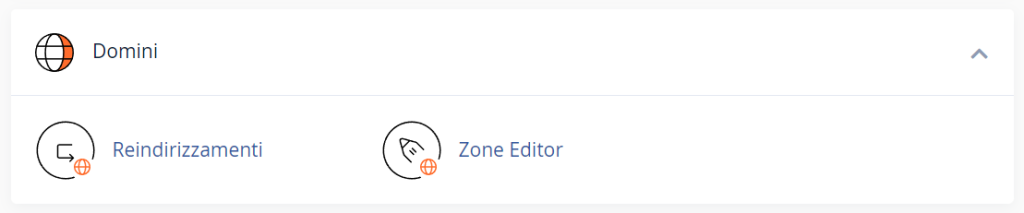
In alternativa, puoi utilizzare Cloudflare per impostare un redirect.
Impostare un dominio con redirect usando Cloudflare
In alternativa possiamo usare Cloudflare. Ci basta il piano gratuito.
Aggiungiamo il nostro dominio su Cloudflare seguendo la procedura guidata sul sito. Una volta che abbiamo aggiunto il dominio andiamo a modificare i nameservers per farlo puntare correttamente.
Appena il dominio punta correttamente su Cloudflare, clicchiamo in alto su regole per creare una regola di reindirizzamento.

Quindi clicchiamo su “Crea page rule” per creare la regola.
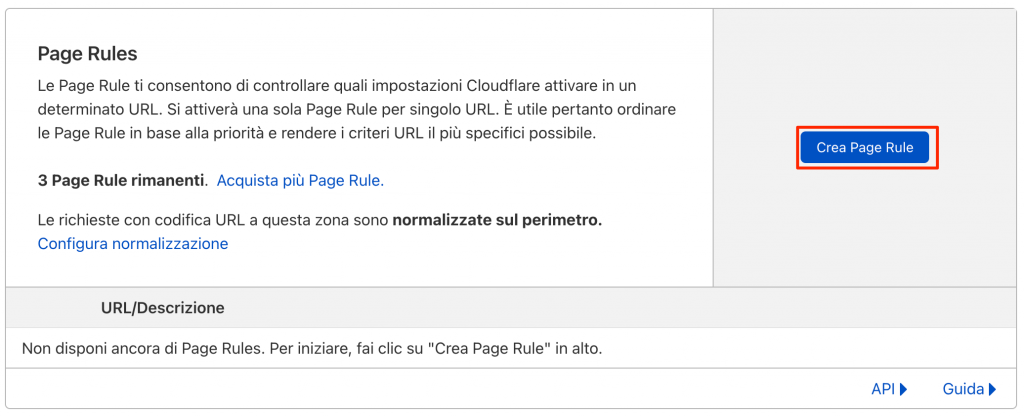
Nella schermata successiva compiliamo i campi in questo modo:
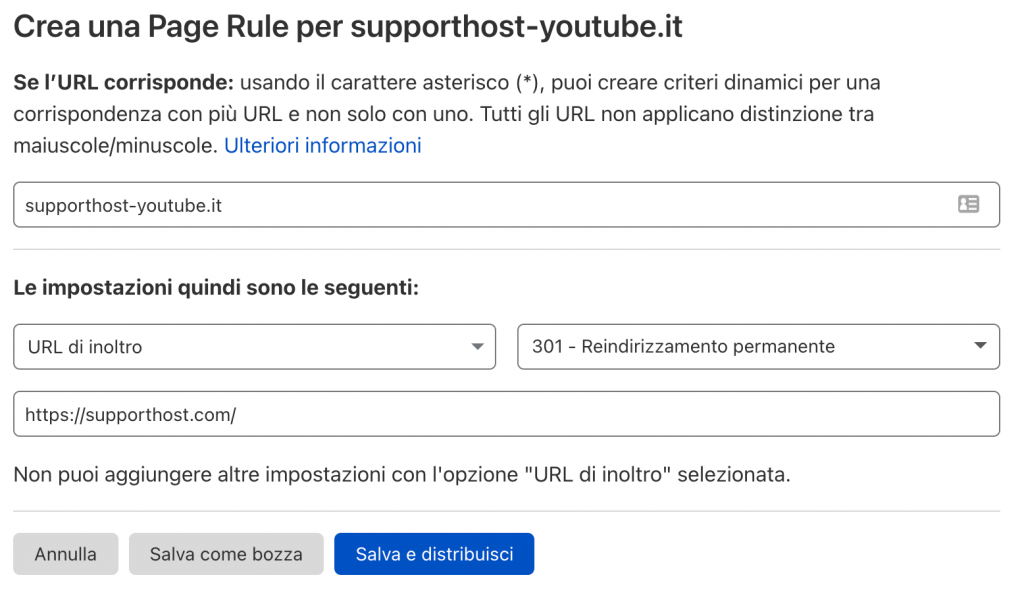
Per applicare la regola ci basta cliccare su “Salva e distribuisci“. Se il dominio punta correttamente a Cloudflare il redirect diventa operativo all’istante.
Se vuoi impostare il redirect in modo che le pagine redirigano alla pagina relativa sul nuovo dominio (ad esempio vecchiodominio.it/pagina1 deve fare redirect su nuovodominio.it/pagina1) Ti basta aggiungere due parametri dopo le url, come nell’immagine qui sotto.
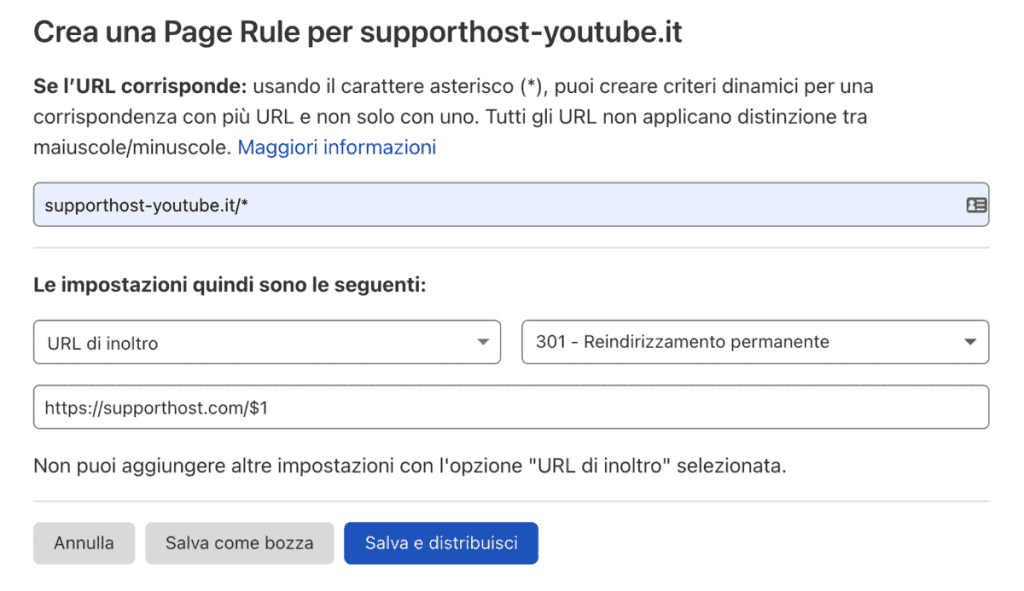
Per sicurezza conviene impostare uno ulteriore regola includendo www.davanti al nome del dominio. In questo modo siamo sicuri che quando il dominio viene visitato in tutte le sue versioni il redirect 301 funzionerà.
Una volta che abbiamo impostato tutte le regole dobbiamo vederle in questo modo:
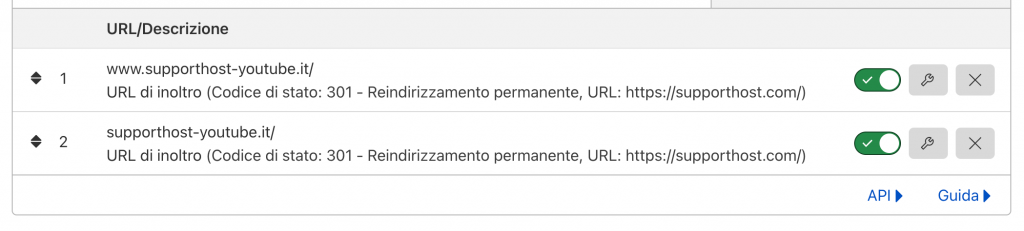
Possiamo controllare che funzioni correttamente usando un servizio come Redirect checker.
Se in futuro non abbiamo più bisogno del redirect possiamo disattivare temporaneamente la regola cliccando sul selettore verde.
Se invece vogliamo eliminarla clicchiamo sulla X a destra.
Possiamo modificare la regola cliccando sull’icona di modifica e torneremo a una schermata simile a quella che abbiamo visto prima per la creazione della regola.
Per chi ha acquistato dominio e hosting
Se hai acquistato dominio e hosting, puoi impostare il redirect in due modi:
- tramite la funzione “Reindirizzamenti” di cPanel;
- modificando il file .htaccess.
Impostare il redirect tramite cPanel
Se hai acquistato un piano hosting, puoi impostare un dominio con redirect anche utilizzando cPanel.
Puoi guardare questo breve video per vedere passo passo come fare o continuare a leggere.

Per prima cosa bisogna accedere all’area clienti e poi fare click sulla scheda “Servizi”.
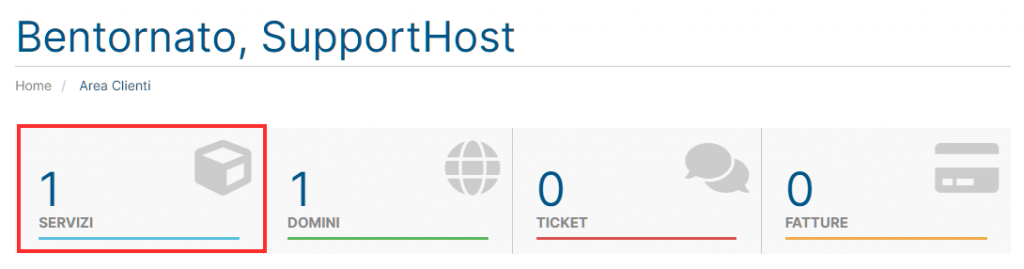
Adesso seleziona il piano hosting che desideri modificare.
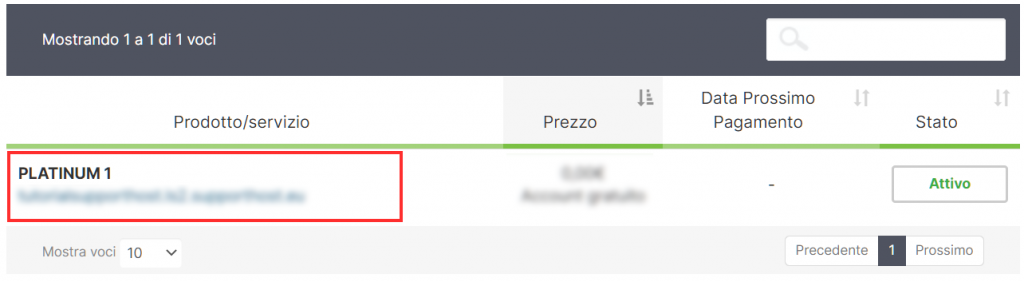
Nella pagina che si aprirà, clicca sulla voce “Accedi a cPanel” presente nel menù “Azioni”.
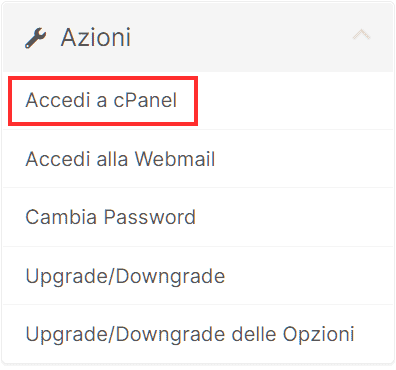
A questo punto, trova e seleziona la voce “Reindirizzamenti” nella scheda dedicata alle opzioni per i domini.
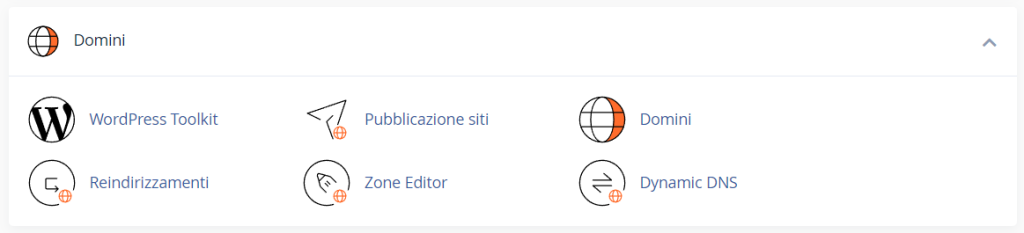
Da questa pagina sarà possibile inserire tutti i dati per poter effettuare un redirect. Bisogna compilare i campi in questo modo.
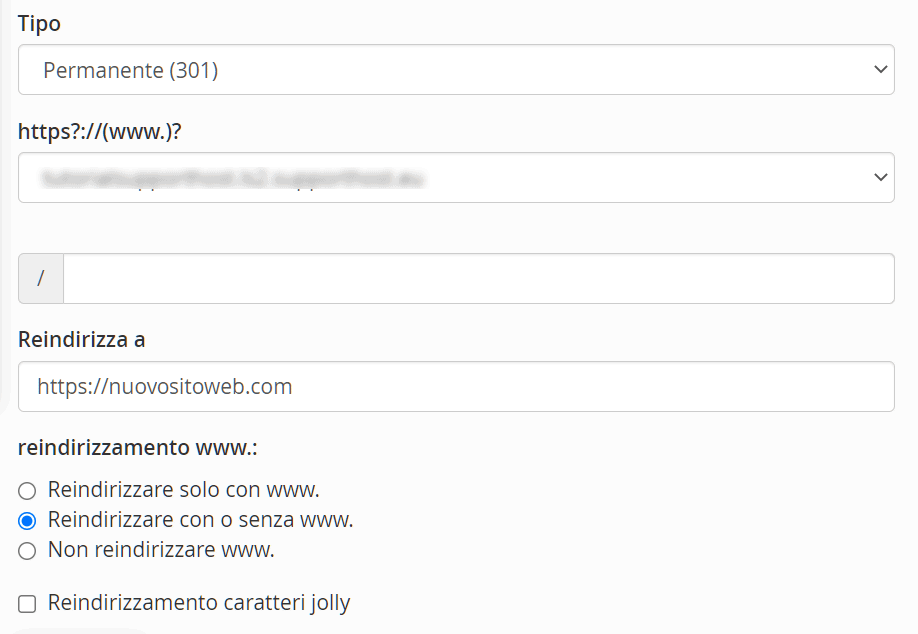
Una volta apportate le modifiche, non ci resta che salvare i cambiamenti premendo sul pulsante “Aggiungi”.
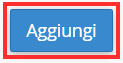
Se abbiamo inserito tutti i dati correttamente, uscirà un messaggio informativo.

Possiamo vedere i cambiamenti effettuati digitando nella barra degli indirizzi del browser il nostro vecchio URL, oppure possiamo usare un redirect checker come abbiamo fatto prima.
Modificare il file .htaccess
Esiste un altro modo per poter creare un dominio con redirect ed è apportando delle modifiche al file “.htaccess“.
Il file .htaccess è un file di testo ed è presente in ogni sito web. Per poterlo modificare, bisogna accedere a cPanel e selezionare la voce “Gestione File”.

Il file .htaccess solitamente è collocato nella cartella “public_html”, se non riesci a visualizzarlo, premi il pulsante “Impostazioni” nella barra in alto.

Tra le preferenze, spunta la casella “Mostra file nascosti (dotfiles)” e premi su “Salva”.
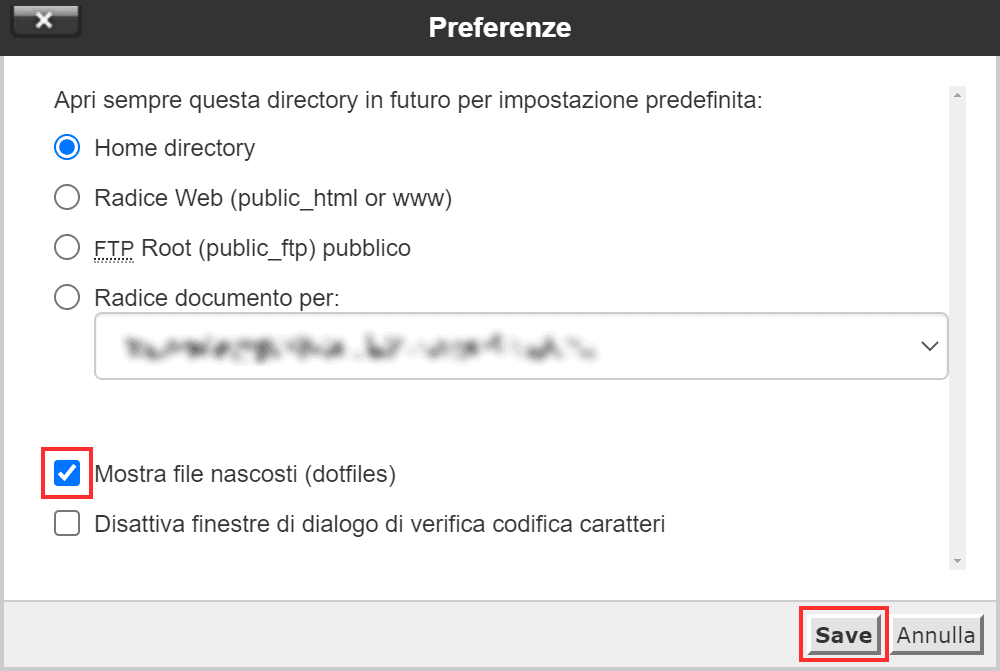
Adesso, tornando nella cartella “public_html” dovresti poter vedere il file. Selezionalo e premi su “Modifica”.
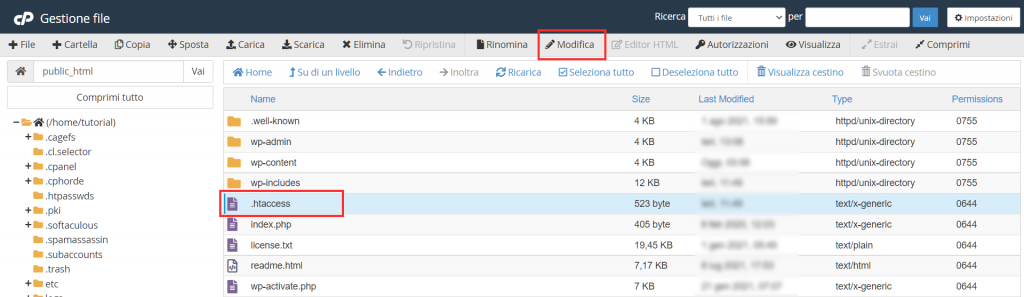
Appena cercherai di modificare questo file apparirà un messaggio di avviso, ignoralo e premi sul pulsante “Edit”.
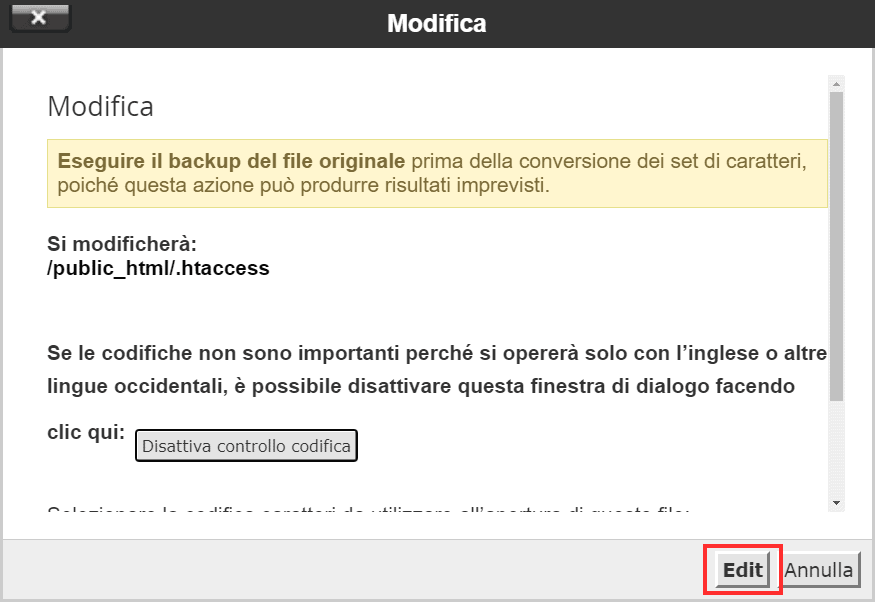
Qui potrai inserire le nuove regole di reindirizzamento. Ad esempio se vuoi impostare il reindirizzamento completo del tuo vecchi sito web su quello nuovo, ti basterà modificare ed aggiungere il seguente codice:
RewriteEngine On
RewriteCond %{HTTP_HOST} !^www.vecchiositoweb.com$
RewriteRule (.*) http://www.nuovositoweb.com/$1 [R=301,L]
RewriteCond %{HTTP_HOST} !^vecchiositoweb.eu$
RewriteRule (.*) http://www.nuovositoweb.com/$1 [R=301,L]
Una volta che hai aggiunto tutte le regole necessarie, premi sul tasto “Salva modifiche” per ultimare la procedura e rendere effettivi i cambiamenti.


